Дизайн музыкального постера
Узнайте, как создать музыкальный постер с ярким дизайном используя различные кисти в Photoshop. Наш постер будет как в стиле ретро, так и в стиле гранж.
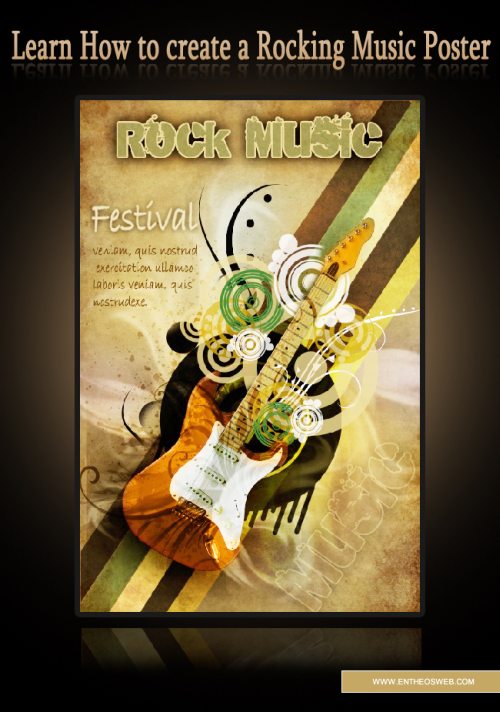
Откройте Photoshop и создайте новый документ с размерами 1000Х2000 пикселей.
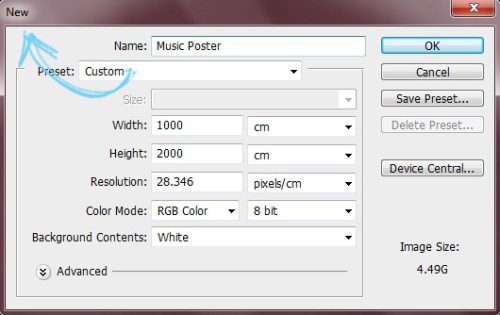
Поместите в наш документ текстуру бумаги на отдельный слой.
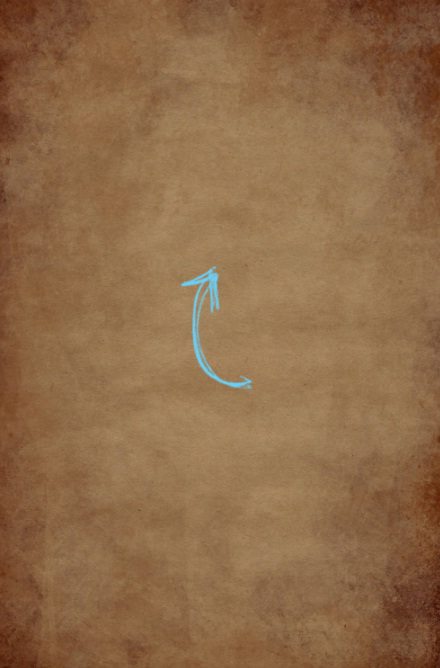
Выберите мягкую круглую кисть и на новом слое разными цветами случайным образом нарисуйте пятна.
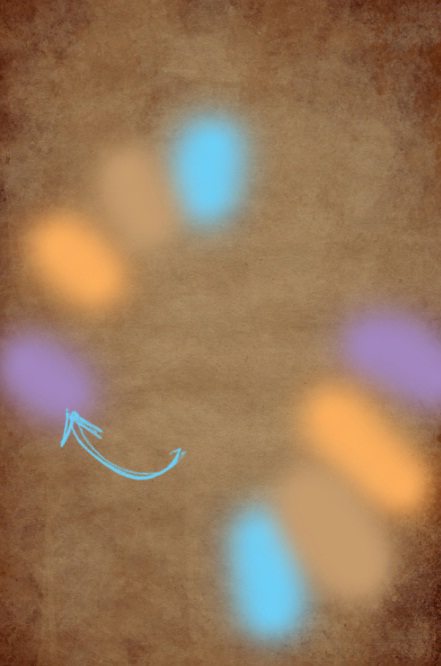
Размойте их при помощи фильтра Размытие по Гауссу, пройдя в меню Filter > Blur (Фильтр - Размытие).
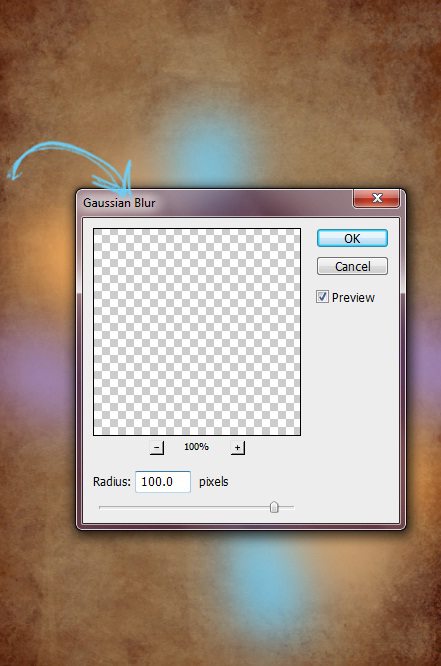
Для разноцветных пятен понизьте непрозрачность до 35%.
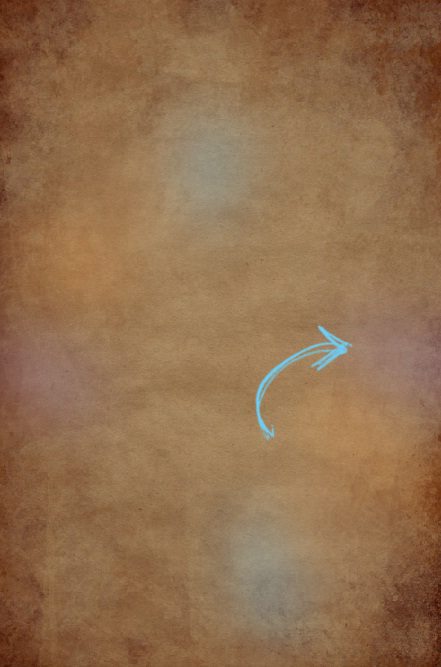
На вновь созданном слое инструментом Прямоугольное лассо (L) создайте полоску по диагонали бумаги.
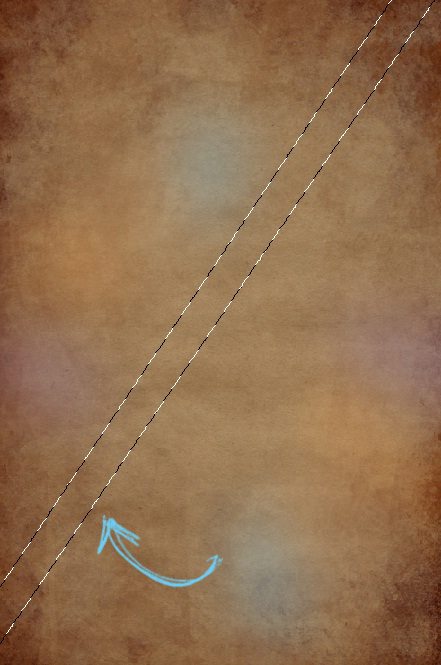
Заполните её черным цветом.
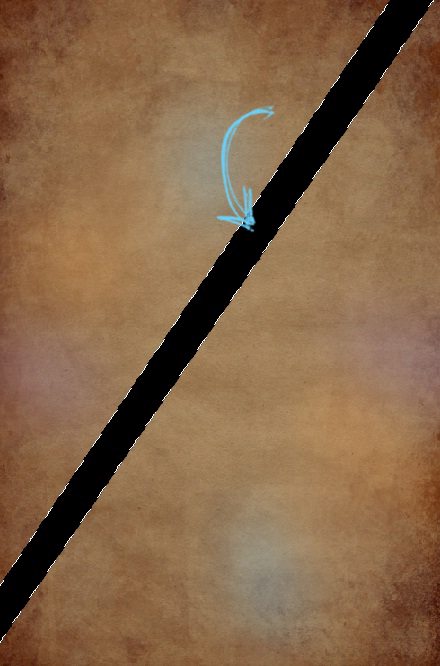
Повторите те же действия и добавьте больше полос, раскрасьте их разными цветами. Так как мы создаем постер в стиле гранж и ретро, то закрашивайте такими же цветами, как и у меня.

Режим смешивания для полосок смените на Перекрытие, и непрозрачность снизьте до 75%.
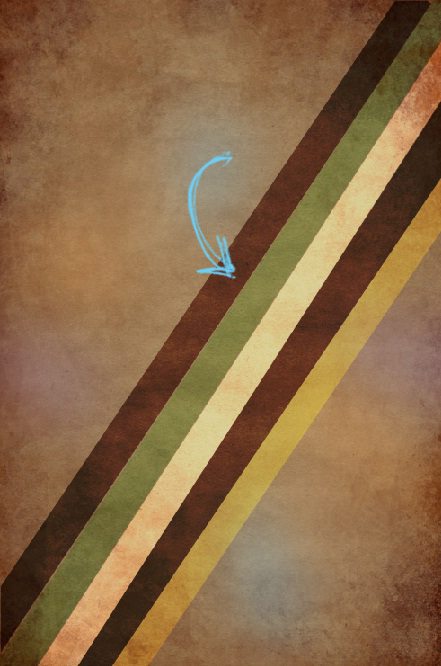
Откройте в Photoshop изображение с гитарой при помощи инструмента Быстрое выделение (W) выделите гитару и вставьте в наш документ на разноцветные линии. Запомните, все элементы должны находиться на отдельных слоях.

Чтобы гитара смотрелась реалистично, добавим ей стиль Тень.
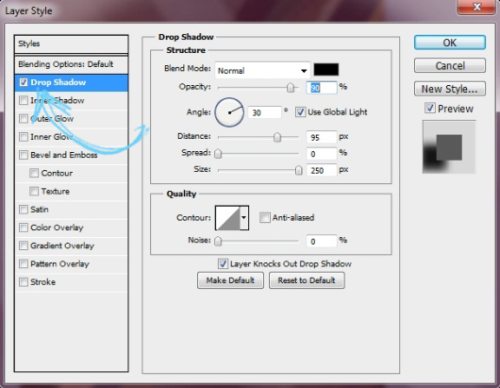
Создайте новый слой и мягкой круглой кистью раскрасьте корпус гитары, используя цвет #d5652c.
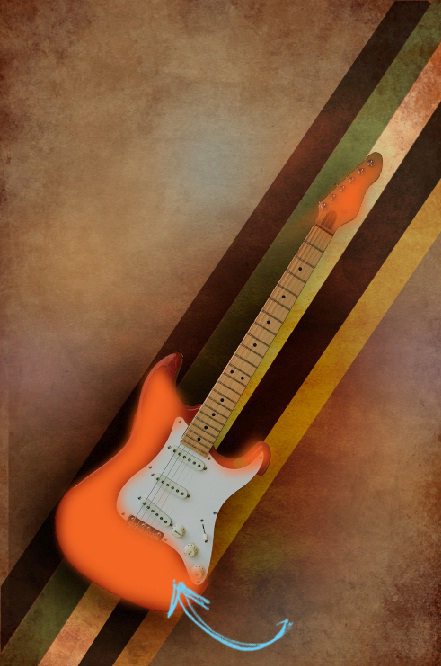
Режим смешивания для этого слоя смените на Цветность.

Дальше все зависит от нашей фантазии. Мы будем использовать различные кисти: цветочные и крылья. Для каждой из них создавайте отдельные слои.
Загрузите в Photoshop кисти крылья, в качестве цвета установите белый и нарисуйте крылья на гитаре. Режим наложения поменяйте на Мягкий свет.

Загрузите в Photoshop цветочные кисточки, добавьте их в случайном порядке рядом с гитарой, используя цвета #ffffff, #000000 и #ba9b6f.

Теперь используйте кисти круги, загрузите их в Photoshop. Выберите одну из них, в качестве цвета установите черный и сделайте один клик в центре постера. Сотрите круг с гитары и некоторых цветочных кистей. Смотрите скриншот ниже.

Используйте еще больше кругов различных цветов и размеров, и расположите их возле гитары.

Пришло время добавить заголовок для постера. Выберите инструмент Текст (T) напишите название для постера, используя цвет #604f34.

Применим некоторые стили к заголовку.
Обводка:
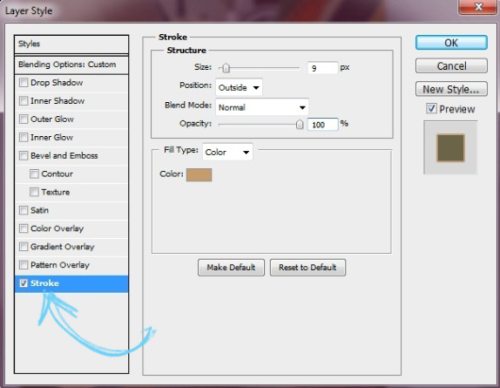
Тень:
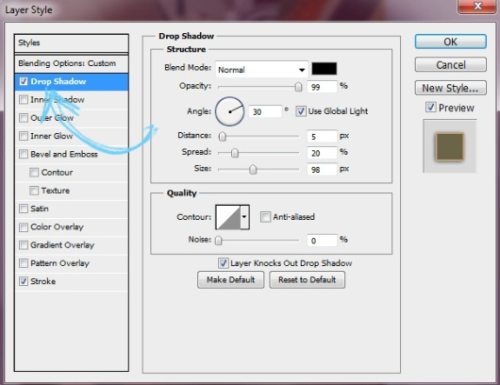
Ниже заголовка с левой стороны добавим ещё текст. Вы можете использовать любой понравившийся вам цвет.

В правом нижнем углу по диагонали напишите слово MUSIC цветом #a68662. Сделайте его еле заметным, понизив непрозрачность до 25%. Добавьте фону еще больше кистей с крыльями.

Нам осталось подкорректировать все изображение в целом, для этого мы прибегнем к помощи коррекции Яркость/Контрастность.
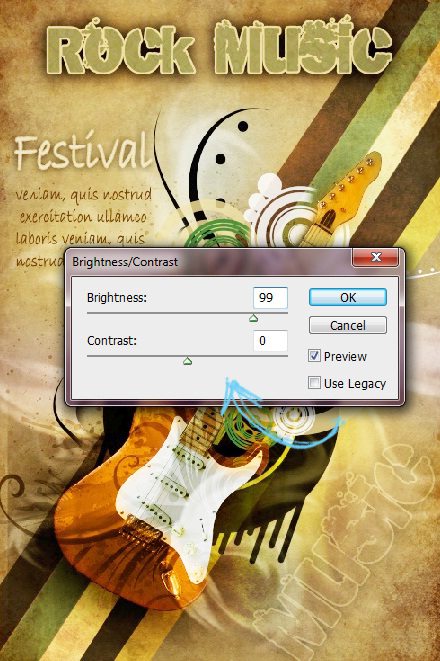
Наш музыкальный постер готов:
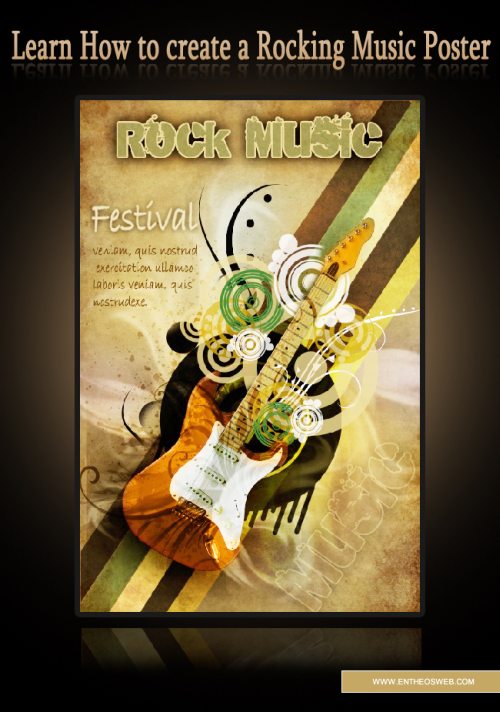
Ссылка на источник урока.










